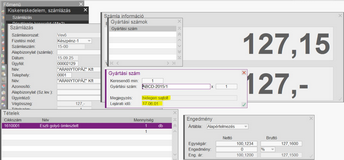Tételrögzítés
A fejléc kitöltése után vehetjük fel a tételeket.
A tételekben csak a cikkszámot és a mennyiséget tölthetjük ki (lásd MennyElőjel paraméter).
A cikkszám mezőn érvényesek a számla paraméterek megadott gyorsbillentyűk.
Az [F2] es gombbal a cikktörzsben kereshetünk, ekkor az [F4]-es gombbal raktárankénti bontásban nézhetjük meg a készletet.
A tételrögzítés vonalkód olvasóval is történhet.
A működést befolyásoló paraméter: TételFelv, CikkKisAblak
Kitöltés automatizálás
Az F6-os billentyűvel cikk makró, a Shift+F6-os gombok segítségével rendelésállomány alapján tölthetünk ki tételeket (a rendelés fejlécében megadott ügyfél ügyintéző neve is átkerül a számlára). A Shift+F5-ös billentyűkkel százalékos engedményt adhatunk a tétel értékéből. A Ctrl+F7-es gombok segítségével a raktárforgalom állomány alapján is kitölthetőek a tételek. Ctrl+F6-os gombokkal az ügyfél szabad rendelései cikkszám részletességű rácsablakban jelennek meg (a rendezettség szabadon változtatható), melyből egy vagy több cikk kiválasztásával is létrehozhatjuk a kisker számlát.
Készlet ellenőrzés
Ha a paraméterekben megadott raktárakban nincs akkora mennyiség mint amennyit el akarunk adni akkor erre figyelmeztet a program és közli az eladható készletet.
Gyártási szám esetén
Gyártási számos cikkek esetén a ForrásRaktár=Választható+FIFOGysz paraméter beállítását javasoljuk.
A gyártási szám választó ablakban megjelennek a gyártási szám extra paraméterek is.
Számla felvétel megszakítása, stornírozás
A tételek felvételét félbe lehet hagyni és a funkció újra indítása a félbehagyott számla tételei fogadják a felhasználót. Ugyanez történik, ha stornírozták a számlát. A stornózott számla tételeit felajánlja a program újra kiszámlázásra. (A stornírozás oka legtöbbször az, hogy egy tétel ára vagy mennyisége rossz.) Ha változik az ügyfél a fejlécben és vannak tételek, akkor megkérdezi a program, hogy törli-e a felhasználó a tételeket. Ha nem törli, de rendelésről volt kitöltve, akkor újrakalkulálja az árakat és kiveszi a rendeléshivatkozást. Ha nem rendelésről volt kitöltve, akkor a kézzel átírt árakat meghagyja, az ajánlottakat újrakalkulálja.
Engedményekkel kapcsolatos információk: Új engedményrendszer, Régi engedményrendszer
Mezőleírások
Cikkszám |
Ebben a mezőben adhatjuk meg a tétel cikkszámát. |
Mennyiség |
Az adott tételhez tartozó mennyiséget tudjuk meghatározni. Kapcsolódó paraméter: MennyElőjel |
Nyomógombok (fejlécben)
F2: Keresés |
Az adott mezőben elérhető törzsadatban kereshetünk. |
Shift+F2: Keresés |
Az ügyfélnév mezőben részkarakter sorozatra kereshetünk. |
F3: Törlés |
A fejléc kitöltött mezői törlődnek. |
F4: Ügyfél felv. |
Új ügyfelet lehet felvenni az ügyféltörzs akció felvétel üzemmódjában. |
Shift+F4: Ügyfél mód. |
Már létező ügyfelet lehet megkeresni és adatait módosítani. |
F7: Megjegyzés |
A számla fejlécéhez írhatunk megjegyzést, melyet a program eltárol. |
Nyomógombok (tételben)
F2: Keresés |
A cikktörzsből választhatunk cikket. |
Shift+F2: Keresés |
A cikknév mezőben részkarakter sorozatra kereshetünk. |
F3: Törlés |
A tétel törölhető. |
F4: Lezárás |
A számla lezárható és nyomtatható. A tételeket ilyenkor veszi le a program a készletről. Ha a felvétel és a lezárás között esetleg (a másik terminálról) valaki eladja a számlát nem tudjuk lezárni. |
F5: Engedmény |
A tételhez árengedmény vagy százalékos engedmény adható. |
Shift+F5: Globális engedmény |
A számlához globális engedmény adható többféle módon. |
F6: Átváltás |
A tétel mennyiségét átváltott mértékegységben is megadhatjuk. |
Shift+F6: Kitöltés rendelésből |
Az Áruforgalom modulba felvett vevőrendelésekről lehet a számlát kitölteni. |
Ctrl+F6 Tételes kitöltés |
Az Áruforgalom modulba felvett vevőrendelésekről lehet a számlát kitölteni úgy, hogy látjuk a rendelések tételeit és választhatunk közülük. |
F7: Megjegyzés |
Az adott tételhez adhatunk meg megjegyzést. |
Ctrl+F7: Kitöltés szállítólevélről |
Az ügyfél korábbi szállítólevelei közül választhatunk. Ekkor a program új szállítólevelet készít. |